32,3716$% 0.03
34,8045€% -0.03
40,6912£% 0.24
2.394,22%-0,10
2.299,18%-0,17
10.257,55%0,48
32,3716$% 0.03
34,8045€% -0.03
40,6912£% 0.24
2.394,22%-0,10
2.299,18%-0,17
10.257,55%0,48

Programımız ilkokullar için ders içi etkinliklerine katılım notu ve Beden Eğitimi, Müzik ve Görsel Sanatlar derslerine ait uygulama sınavı ölçeğini içerir. E-Okul entegreli ve otomatik dağıtımlıdır.
Görsel Sanatlar ve Din Kültürü derslerinin e-okul hızlı ders notu girişi ekranı diğer derslerden farklı olduğu için programda onlara ait e-okul aktarımı ayrı sayfalarda yer almaktadır.
Ölçek ilkokul 4. sınıf derslerini içermektedir. Diğer sınıf öğretmenleri eğer ihtiyaç duyarlarsa küçük düzenlemelerle kendilerine uyarlayabilirler. Ortaokul derslerini içeren çizelge için buradaki ders içi katılım ölçeğini inceleyebilirsiniz. >> Proje ve Ders İçi Etkinliklere Katılım Ölçeği (Otomatik Dağıtımlı)
Ders içi katılım ölçeklerini 20, 25, 30, 40, 50 ve 55 öğrencilik sınıflar için ayrı ayrı hazırladık. Örneğin 27 kişilik bir sınıfınız varsa 30 kişilik ölçeği indirip sondan 3 satırı siliniz. Ölçekler için indirme linklerine sayfanın en altından ulaşabilirsiniz.
Programın nasıl kullanılacağını anlattığımız videoyu aşağıdan izleyebilirsiniz. Video ortaokullar için hazırladığımız ölçeğe aittir ancak ilkokullar için hazırladığımız ölçek ile kullanımı aynıdır.
Dilerseniz şimdi gelin program nasıl kullanılır, resimlerle adım adım anlatalım.
Programı ilk açtığınızda üst bölümde “düzenlemeyi etkinleştir” ya da “içeriği etkinleştir” uyarısı alırsanız mutlaka etkinleştiriniz.
İlk olarak programımızı açıyoruz ve “Sabit Veri Girişi ” sayfasından ölçeklerimizin başlığının nasıl olacağını ve altında kimlerin imzasının olacağını belirlemek için beyaz satırlara sabit bilgilerimizi giriyoruz ve ardından “Dersler” butonuna tıklıyoruz.

Dersler butonuna tıkladıktan sonra karşımıza gelen menüden notları dağıtacağımız derse tıklıyoruz.

Dersimize tıkladıktan sonra karşımıza E-Okul’daki notlarımızı kopyala-yapıştır yapacağımız ekran geliyor. Bu ekran açıkken E-Okul hesabımızı açıyoruz. Dilerseniz sağ tarafta bulunan E-Okul giriş butonundan faydalanabilirsiniz.

E-Okul hesabımızı açtıktan sonra “Hızlı Ders Notu Girişi” ekranına geliyoruz.
>>Burası Önemli<<
Hızlı Ders Notu Girişi ekranında öğrencileri ve onlara daha önceden vermiş olduğumuz notları listelemeden önce “Listele” butonunun üzerinde bulunan işaretleme kutularında eğer tik varsa hepsini kaldırıyoruz.
Ardından sınıfımızı ve dersimizi belirleyip “Listele” diyoruz.


Öğrenciler ve notlar listelendikten sonra;
>>Burası Önemli<<
İlk öğrencinin okul numarasından son öğrencinin dosya simgesine kadar faremizle seçiyoruz ve sağ tıklayıp kopyalıyoruz. (Burada dikkat edilmesi gereken ilk öğrencinin numarasının mutlaka seçilmiş olması ve tümünü seçerken yanlışlıkla ekrandaki farklı simge veya sütunların seçilmemiş olması.)

Kopyaladığımız öğrenci ve notlarını, programımızda açık olan e-okul veri girişi ekranında ki kırmızı hücreye yapıştırıyoruz.
Yapıştırıken kırmızı hücreye çift tıklamayınız.Direkt olarak üzerine gelip bir kez sağ tıklayınız.
Sağ tıklayınca açılan menüden Özel Yapştır seçeneğinden Metin olarak yapıştırmanız daha sağlıklı olacaktır. (Ctrl + V kısayolunu kullanmanız office sürümüne göre hataya neden olabilir.)

Hepsi bu kadar… Artık dağıtılan notların çıktısını alabilirsiniz.
Eğer başlıklarınızda hata varsa “Sabit Veri Girişi” nde düzenleme yapmamış olabilirsiniz. Bunun için soldaki butonu kullanabilirsiniz.
Aşağıdaki resimde yeşil olarak belirtilen ölçütlerde değişiklik yapmak isterseniz yine soldaki ilgili butona tıklayınız.

Sağ yanda bulunan butonlar yardımıyla ölçekler arasında geçiş yapabilir ve Ctrl + P kısayolu ile sayfalarınızı yazdırabilirsiniz. (Yazdırmak için sayfalarda herhangi bir düzenlemeye gerek yoktur.)
Hata 1: Hızlı ders notu girişi ekranında “Listele” butonuna tıklamadan önce sınav, proje ya da ders içi katılım seçeneklerini işaretlemek.
Çözüm 1: Lütfen tik işaretlerini kaldırıp ardından listele butonuna tıklayınız.
Hata 2: Kopyalanan öğrenci bilgilerini yapıştırırken kırmızı hücreye çift tıklamak.
Çözüm 2: Eğer hücreye çift tıklarsanız, bu sadece o hücreye veri girişi yapmak istiyorum anlamına gelir. Lütfen kırmızı hücreye bir kez sağ tıklayın ve yapıştırın.
Hata 3: Verileri yapıştırdığımda tek satırda görünüyor.
Çözüm 3: Yapıştırma ayarlarınız değişmiş olabilir. Hücreye sağ tıklayın ve menüden “Özel Yapıştır” seçeneğine tıklayın. Ardından açılan pencereden “metin” seçeneğini seçip “tamam” ‘a tıklayın.
Hata 4: Öğrenci numaraları ##### şeklinde görünüyor.
Çözüm 4: Bu durum öğrenci numarasının hücreye sığmayacak kadar uzun olduğunu anlamına gelir. Öğrenci numaralarını farenizle seçin ve puntosunu (boyutunu) küçültün. Örneğin 11 ise 10 ya da 9 yapabilirsiniz.
Hata 5: Sorunsuz yapıştırıyorum fakat dağıtılan notlar farklı sayfalarda çıkıyor. Ya da hiç çıkmıyor.
Çözüm5 : Program ortaokul e-okul hızlı ders notu girişi ekranına göre hazırlanmıştır. Böyle bir durum ile karşılaşıyorsanız muhtemelen ilkokul ya da lise de görev yapan bir öğretmensiniz. Çözüm için orijinal e-okul hızlı ders notu sayfasındaki kadar sütun sayınız olması gerekir. Küçük bir excel bilgisiyle ölçekteki e-okul yapıştırma sayfasına aralara sütun ekleyip sorunu çözebilirsiniz.
NOT: İndirdiğiniz ölçekleri açtığınızda bilgisayarınızda kullandığınız MS Office sürümüne göre “Düzenlemeyi Etkinleştir”, “İçeriği Etkinleştir” ya da “Yine de Düzenle” gibi uyarılar çıkabilir. Ölçekte değişiklik yapabilmeniz ve sağlıklı çalışması için bu butonlara tıklamanız gerekmektedir. Eğer Libre Office Calc gibi farklı ofis programları kullanıyorsanız ölçek sağlıklı çalışmayabilir. Excel kullanınız.
Tespit ettiğiniz eksik veya hata olursa aşağıdan yorum bölümüne yazabilirsiniz. Gelen geri bildirimlerinizi dikkate alarak gerekli düzenlemeleri yapıp linklerimizi sürekli güncelliyoruz.
Kaynak: https://www.bilisimle.com/ilkokul-ders-ici-etkinliklere-katilim-olcegi/
İçeriği hazırlayan bilisimle.com sitesi yöneticilerine teşekkürler.

Proje ve Ders İçi Etkinliklere Katılım Ölçeği (Otomatik Dağıtımlı)
 1
DENEYAP Teknoloji Atölyeleri Seçme Sınavı Örnek Soruları ile 2019 Çıkmış Sorular ve Cevapları
238005 kez okundu
1
DENEYAP Teknoloji Atölyeleri Seçme Sınavı Örnek Soruları ile 2019 Çıkmış Sorular ve Cevapları
238005 kez okundu
 2
Lise Bilgisayar Bilimi Dersi 1. Dönem 1. Sınav Soruları (Örnek 4 Adet Sınav)
106382 kez okundu
2
Lise Bilgisayar Bilimi Dersi 1. Dönem 1. Sınav Soruları (Örnek 4 Adet Sınav)
106382 kez okundu
 3
DYS Yazışma ve Olur Şablonları
62518 kez okundu
3
DYS Yazışma ve Olur Şablonları
62518 kez okundu
 4
Halk Eğitimi Merkezi (HEM) Bilgisayar İşletmenliği kursu 1. Modül Sınavı
58934 kez okundu
4
Halk Eğitimi Merkezi (HEM) Bilgisayar İşletmenliği kursu 1. Modül Sınavı
58934 kez okundu
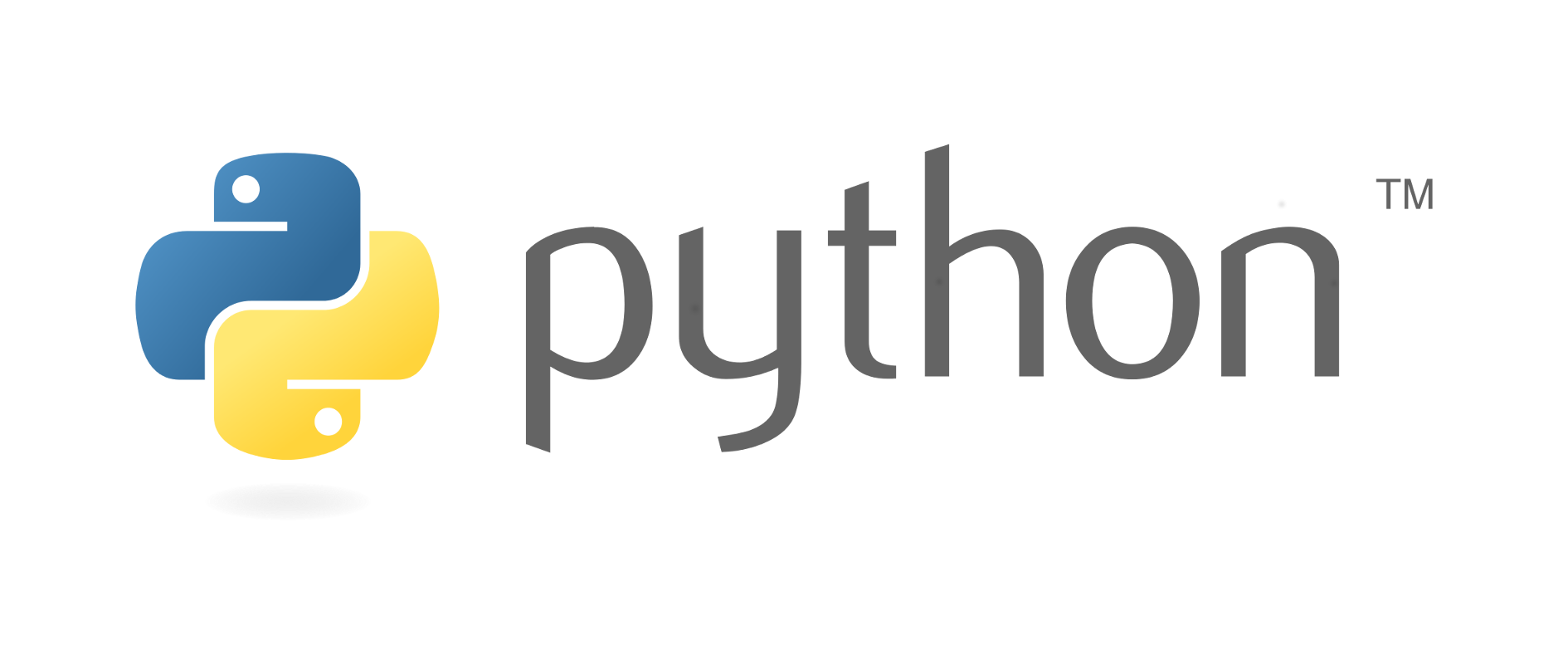 5
Bir Senelik Python Ders Notları
55061 kez okundu
5
Bir Senelik Python Ders Notları
55061 kez okundu